如何使用 WordPress 快速构建多语言网站
已发表: 2022-05-04有大量的插件、块、主题和小部件可供选择,构建一个脱颖而出的网站似乎势不可挡。
幸运的是,不必如此。 感谢 Elementor 的网站工具包和模板,您可以构建一个漂亮的网站。 然后,您可以使用 Ultimate Addons 对其进行自定义,以供 Elementor 选择小部件。
最后,您可以使用 WPML 的新 Translate Everything 模式快速翻译所有内容。
只需花费很少的时间和精力,您就可以在短短一个下午内建立并运行一个引人注目的多语言网站!
- 为什么要使用 WPML 翻译您的网站?
- 为什么要使用 Elementor 构建您的网站?
- 如何通过 7 个步骤构建自定义多语言网站
- 包起来
为什么要使用 WPML 翻译您的网站?
翻译网站并不像以前那么复杂。 自动工具的进步使您的网站翻译更快、更实惠。
现在,无论您的预算或时间限制如何,您都可以在几分钟内翻译一个网站。 另外,有很多很好的理由这样做!
通过翻译您的网站,您可以通过以下方式在竞争对手中脱颖而出:
- 利用多语言搜索引擎优化。 谷歌和其他搜索引擎将对您的翻译内容进行索引和排名。 这意味着您有更好的机会为所有语言的所有优先关键字排名良好。
- 减少废弃的结帐页面。 您是否知道 76% 的客户更喜欢以自己的语言购买产品? WPML 的组件让您可以翻译网站的所有内容,包括产品、结帐页面和客户的购物车。
- 赢得客户的信任。 当客户看到您以他们的语言提供高质量的内容时,他们会更有信心从您那里购买,甚至可能会将您的网站推荐给其他人。
使用 WPML 的Translate Everything模式,实现这一点比以往任何时候都容易。 Translate Everything允许您使用 Google Translate、Microsoft Azure 或 DeepL 自动翻译整个网站。 这包括帖子、页面、产品、自定义帖子类型等等!
翻译完成后,您可以选择在发布前进行审核。 您甚至可以聘请专业翻译来检查并确保一切听起来都正确。
自动翻译也是翻译网站最实惠的方式。 新的 WPML 帐户包含足够的自动翻译积分,可以免费翻译大多数网站。
需要翻译更多? 你永远不会为每个单词支付超过一美分的费用。 一个月翻译的越多越便宜。
这意味着您可以在几分钟内拥有一个功能强大的多语言网站。 由于 WPML 将您的翻译存储在您网站的数据库中,因此您拥有自己的翻译。
为什么要使用 Elementor 构建您的网站?
在您的网站上拥有高质量的多语言内容非常重要。 但是,您还需要以引人注目的方式展示它,同时仍然可以正常工作。
Elementor 是领先的 WordPress 页面构建器。 这是因为其简单的拖放功能和精美的设计。 即使您没有编码或设计经验,它也可以让您构建具有专业外观的网站。
您可以通过从 Ultimate Addons for Elementor 添加小部件来添加更多功能。
这可以帮助您将其与使用 Elementor 的其他网站区分开来,并允许您将自定义外观元素添加到您的网站。
如何通过 7 个步骤构建自定义多语言网站
这些插件最好的部分是它们如何协同工作来构建一个伟大的网站。 这是因为 Elementor、Elementor 的 Ultimate Addons 和 WPML 都致力于持续兼容。 它们不会破坏您的网站,并且一切都旨在无缝协作。
以下是如何将它们一起使用以立即构建美观且实用的网站:
第 1 步。安装 Astra 主题
由于大多数网络主机为您安装 WordPress,让我们跳过初始设置并安装 Astra 主题。 完成后,您将拥有一个完全可操作的网站,并准备好进行翻译。
- 登录 WordPress
- 选择外观>主题
- 搜索 Astra 或从“流行”选项卡中选择它
- 选择安装,然后在选项出现后激活
Astra 主题现已准备就绪。
步骤 2. 选择入门模板
Astra 主题附带 180 多个入门模板。 每个都是一个完全可操作的网站,您可以根据需要安装和自定义。
- 从 WordPress 仪表板中选择外观>入门模板
- 选择Elementor作为页面构建器并浏览模板的选择
- 选择一个模板并通过简单的设置向导来准备它
步骤 3。安装 Elementor
如果您选择它作为页面构建器,Elementor 将与 Astra Starter Templates 一起自动安装。 如果您愿意,也可以手动安装它。
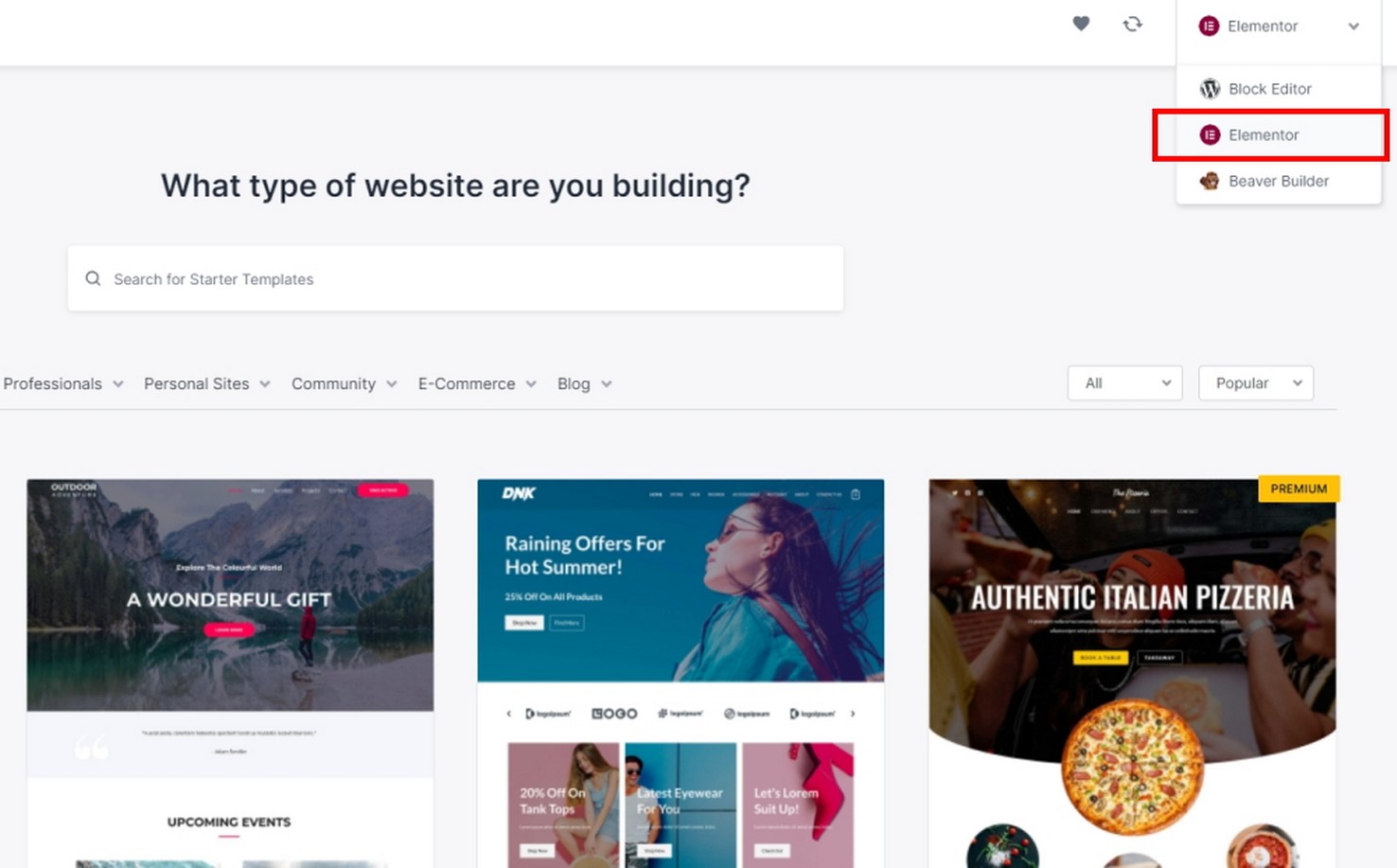
您可以免费下载 Elementor,或升级以获得更高级的功能和模板。
- 登录到您的站点并转到插件 → 添加新的以上传它
- 出现选项时选择安装>激活它
第 4 步。使用 Elementor 的 Ultimate Addons 中的小部件进行自定义
为了能够使用 Ultimate Addons for Elementor (UAE),我们首先需要安装它。
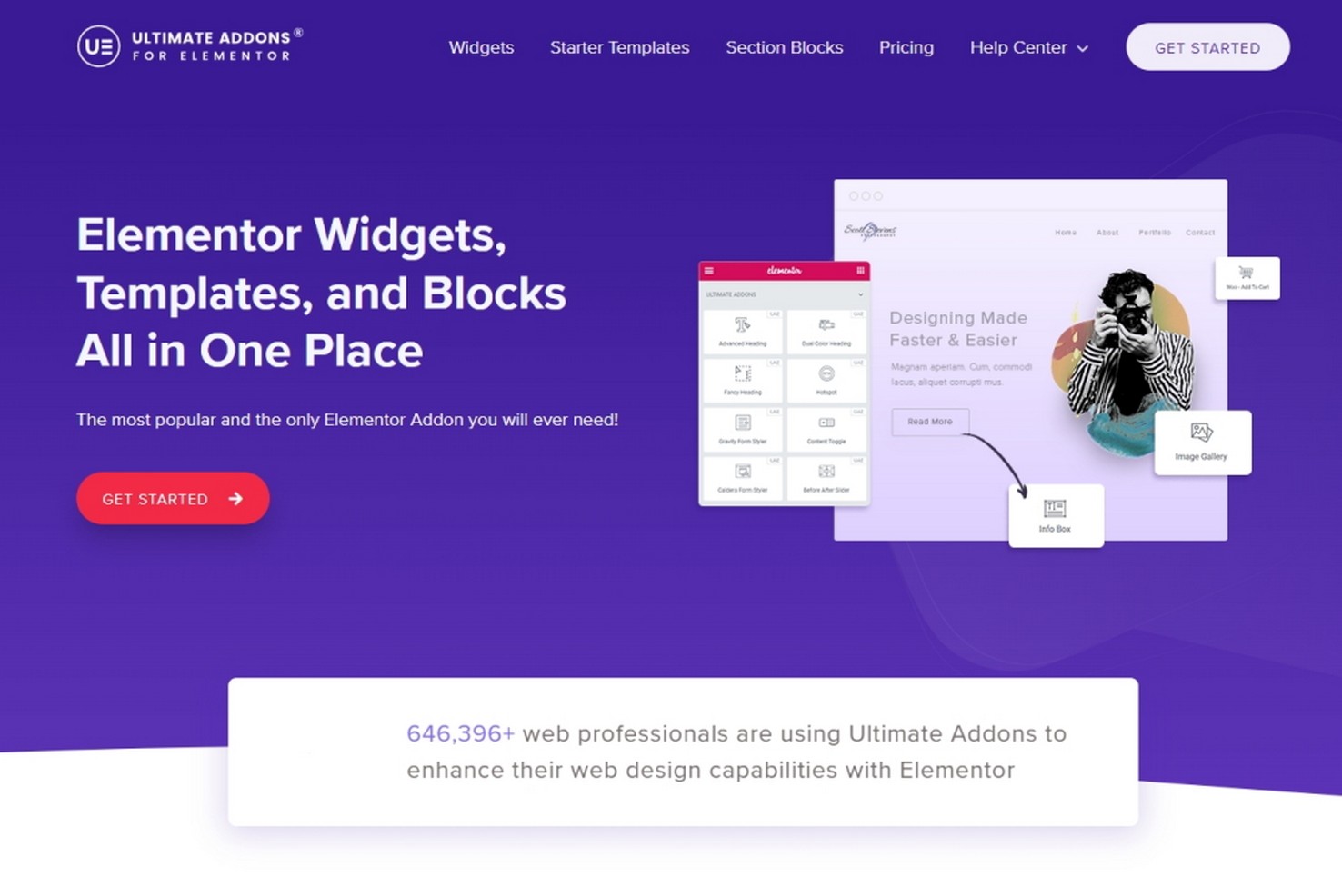
- 访问 Elementor 网站的终极插件
- 注册并支付插件费用
- 访问帐户>下载并将插件下载到您的计算机
- 在您的 WordPress 仪表板中选择插件>添加新的
- 选择上传插件>选择文件
- 选择您下载的 .zip 文件,然后选择立即安装
- 选择安装并激活以启用 Elementor 的终极插件
安装并激活 Elementor 的 Ultimate Addons 后,您可以访问许多可以添加到站点的附加小部件和部分块。
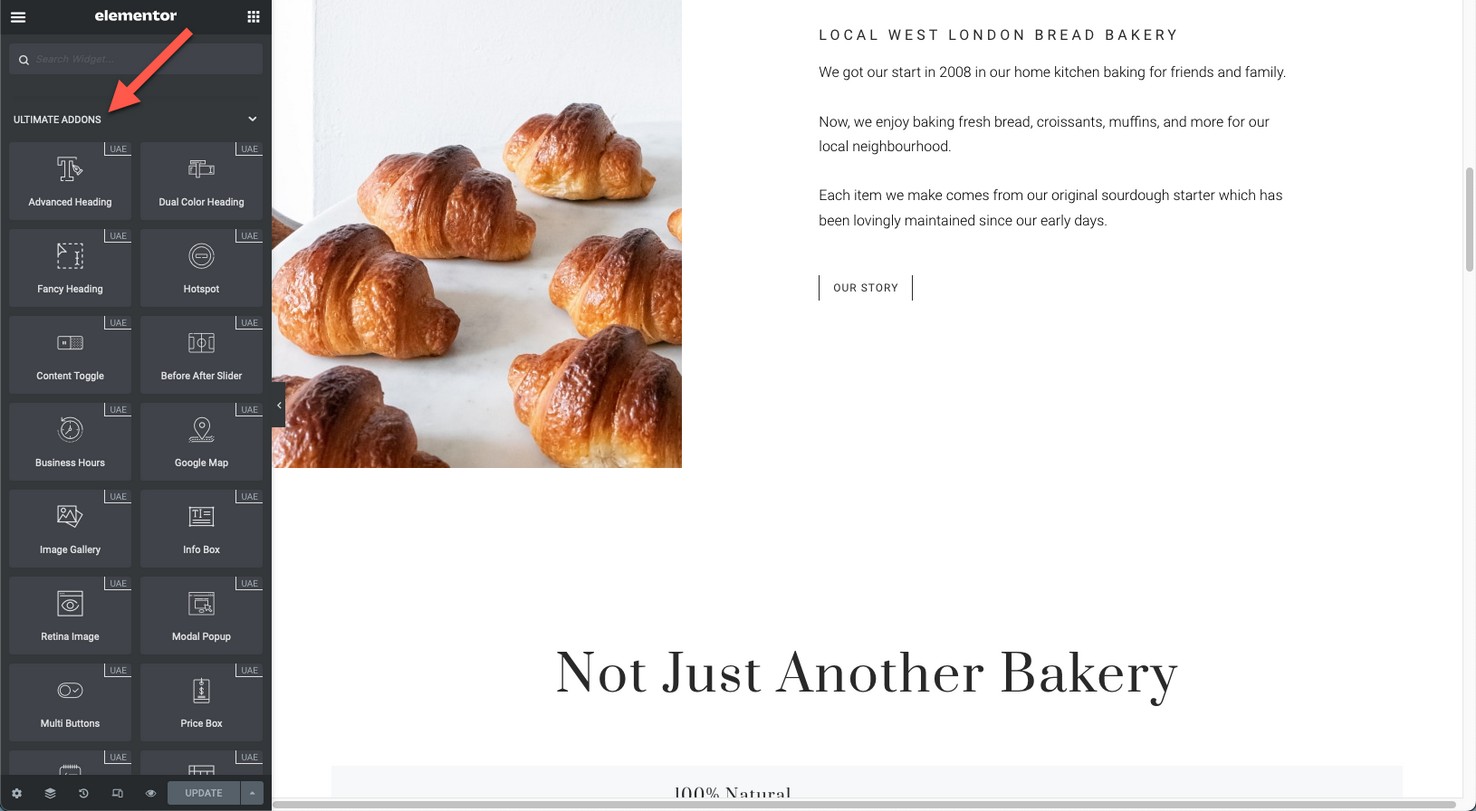
在此示例中,我们添加了一个Fancy Heading小部件,并使用一些团队小部件创建了一个关于我们团队的新部分。

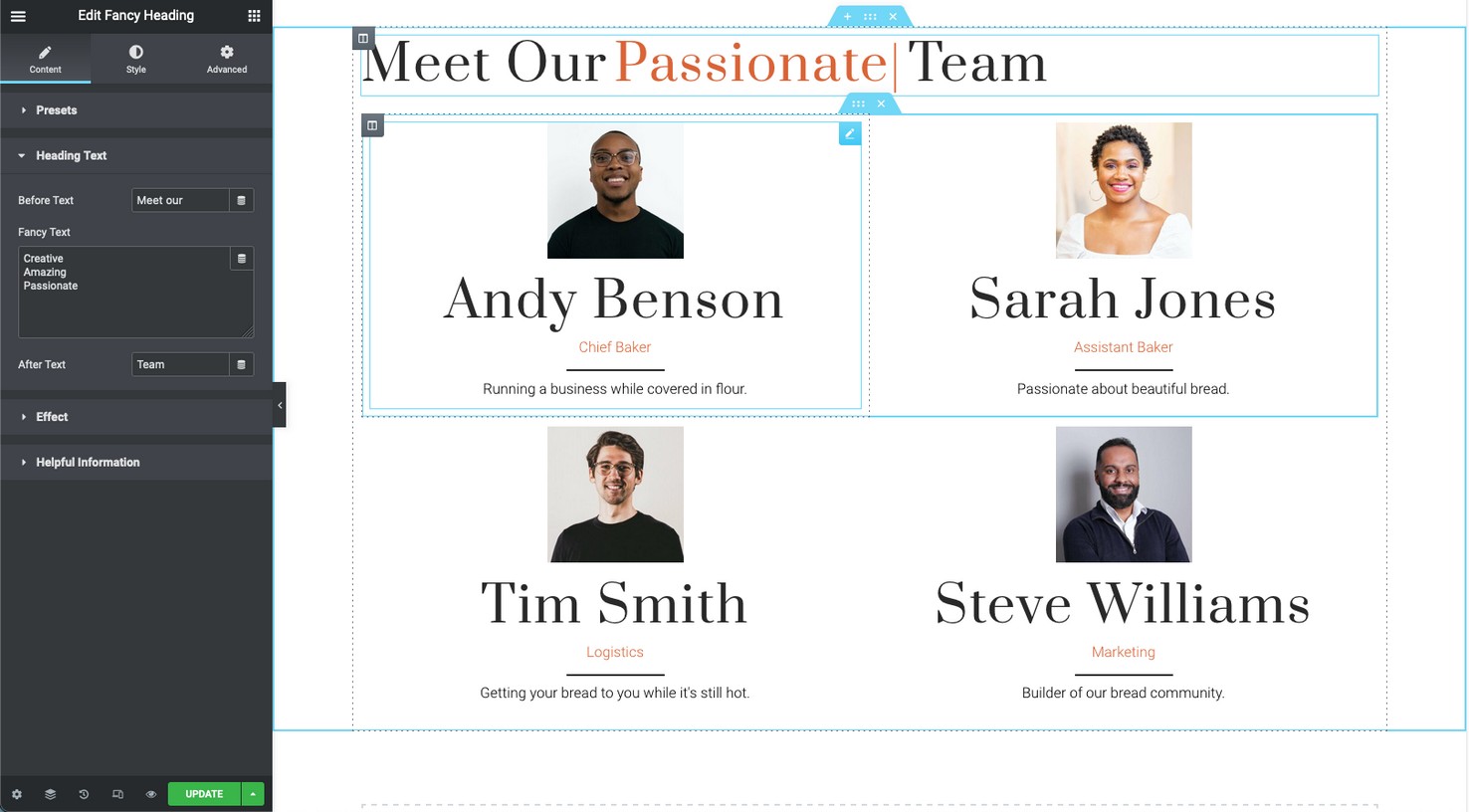
步骤 5. 安装 WPML
现在你有一个工作的 WordPress 网站和一些英文网站内容,让我们翻译一下。
我们建议您在此步骤之前添加您自己的内容,以确保您只需要翻译一次页面。 如果您在完成内容之前进行翻译,您将付出两倍的工作量!
要翻译使用 Elementor 等页面构建器的网站,您需要一个 WPML 多语言 CMS 帐户。 此帐户类型还包括自动翻译和足够的信用来翻译大多数网站,无需额外费用。
从您的 WPML 帐户下载 OTGS 安装程序插件。
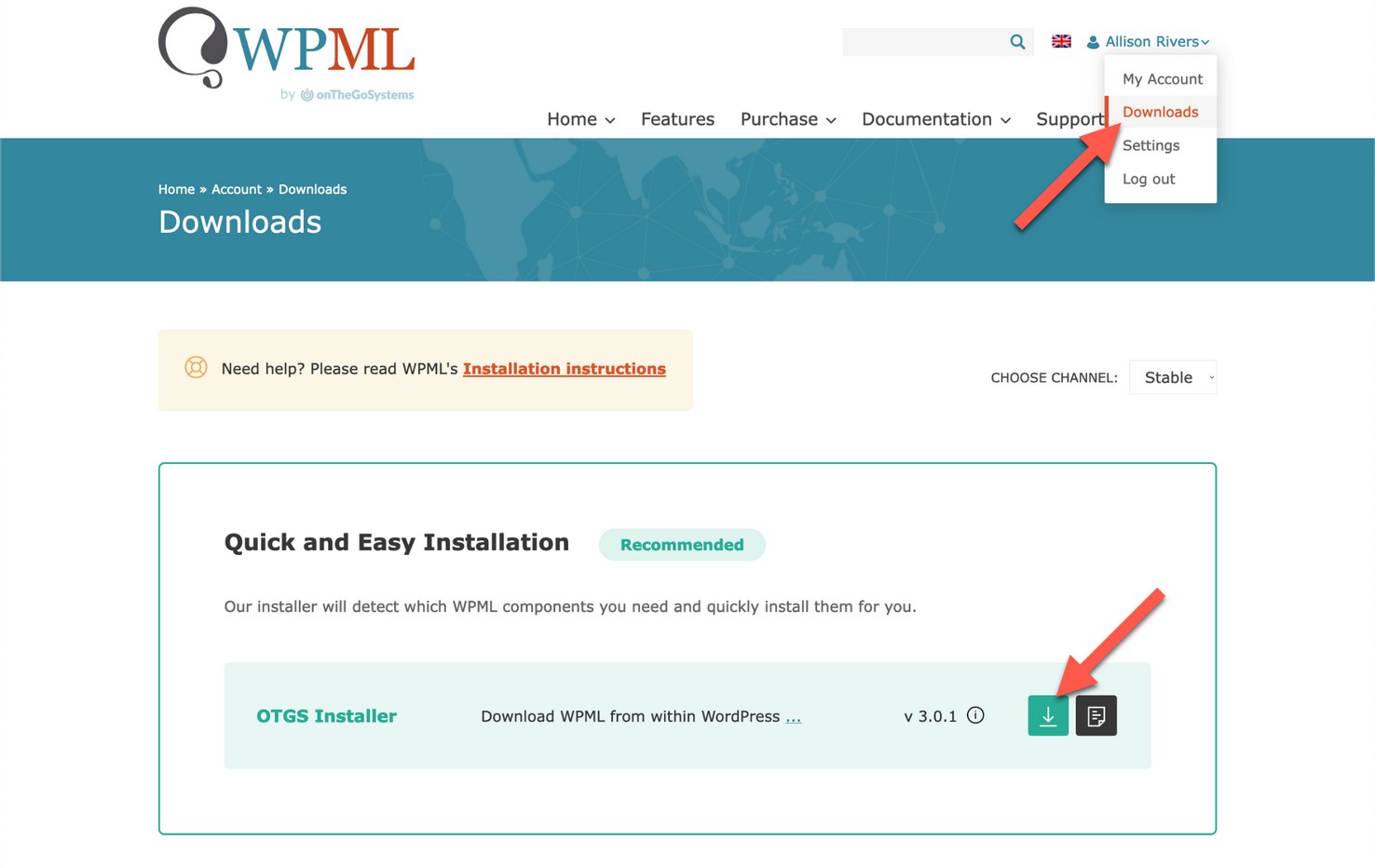
然后,将其上传到您的站点并单击获取此站点的密钥以生成站点密钥。
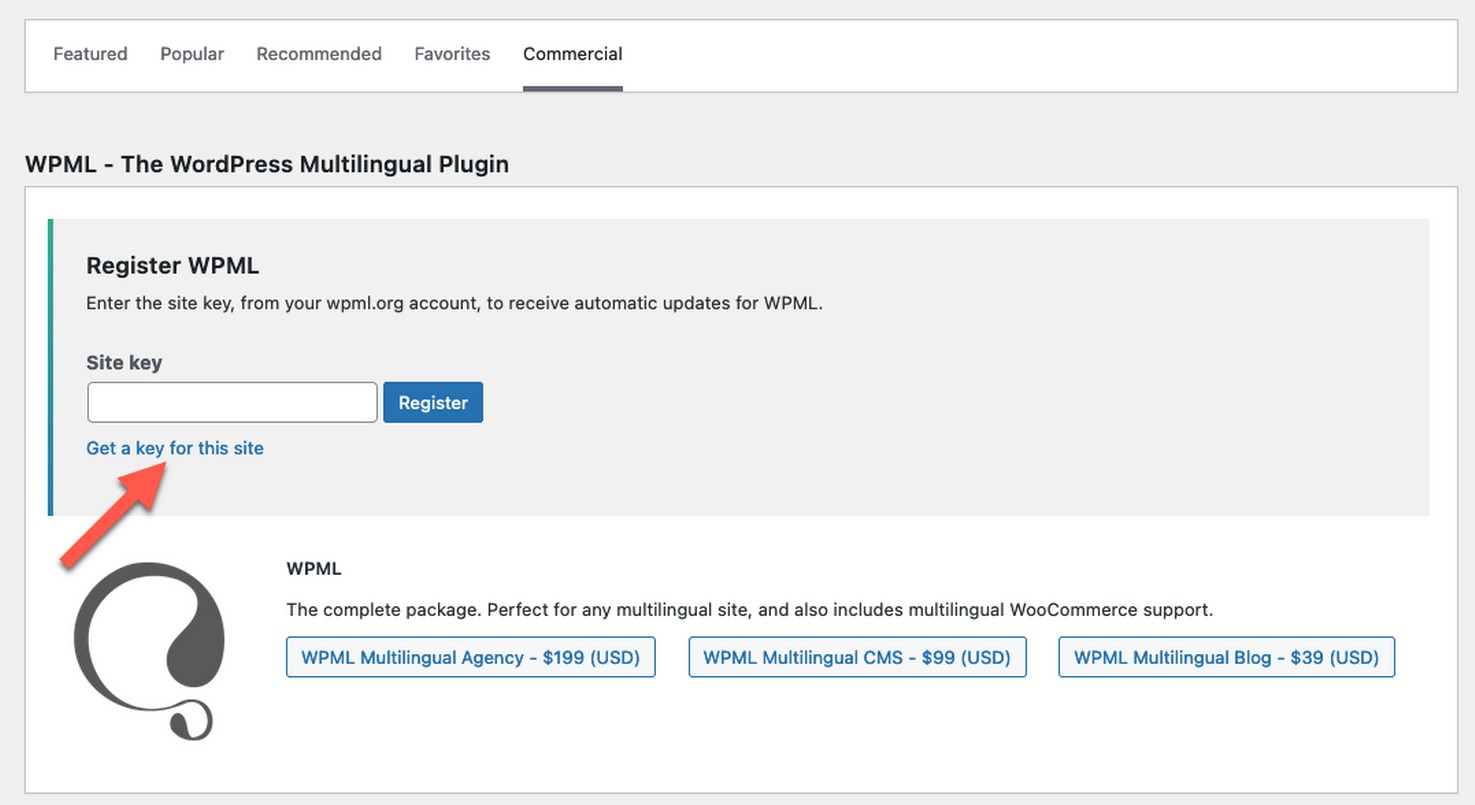
输入您的站点密钥后,它会提示您下载并激活 WPML 多语言 CMS 插件。
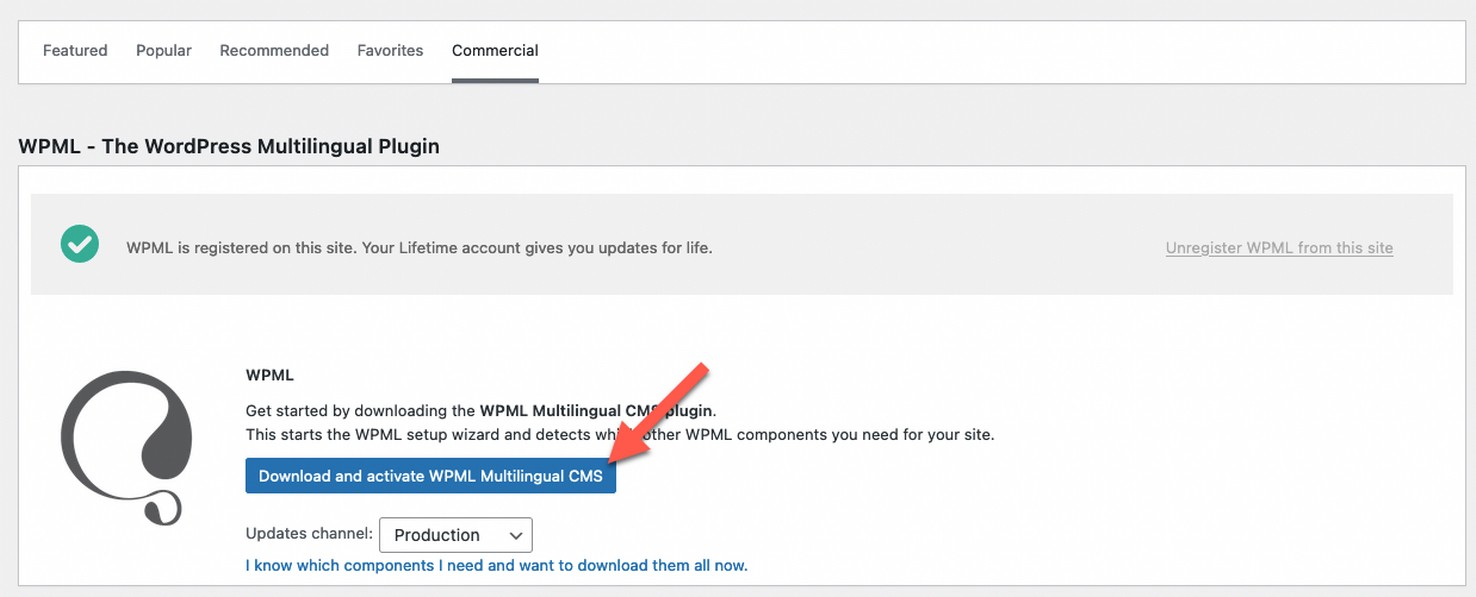
第 6 步。选择翻译一切模式
安装并激活多语言 CMS 插件后,WPML 设置向导会自动启动。
首先,选择您网站的语言。
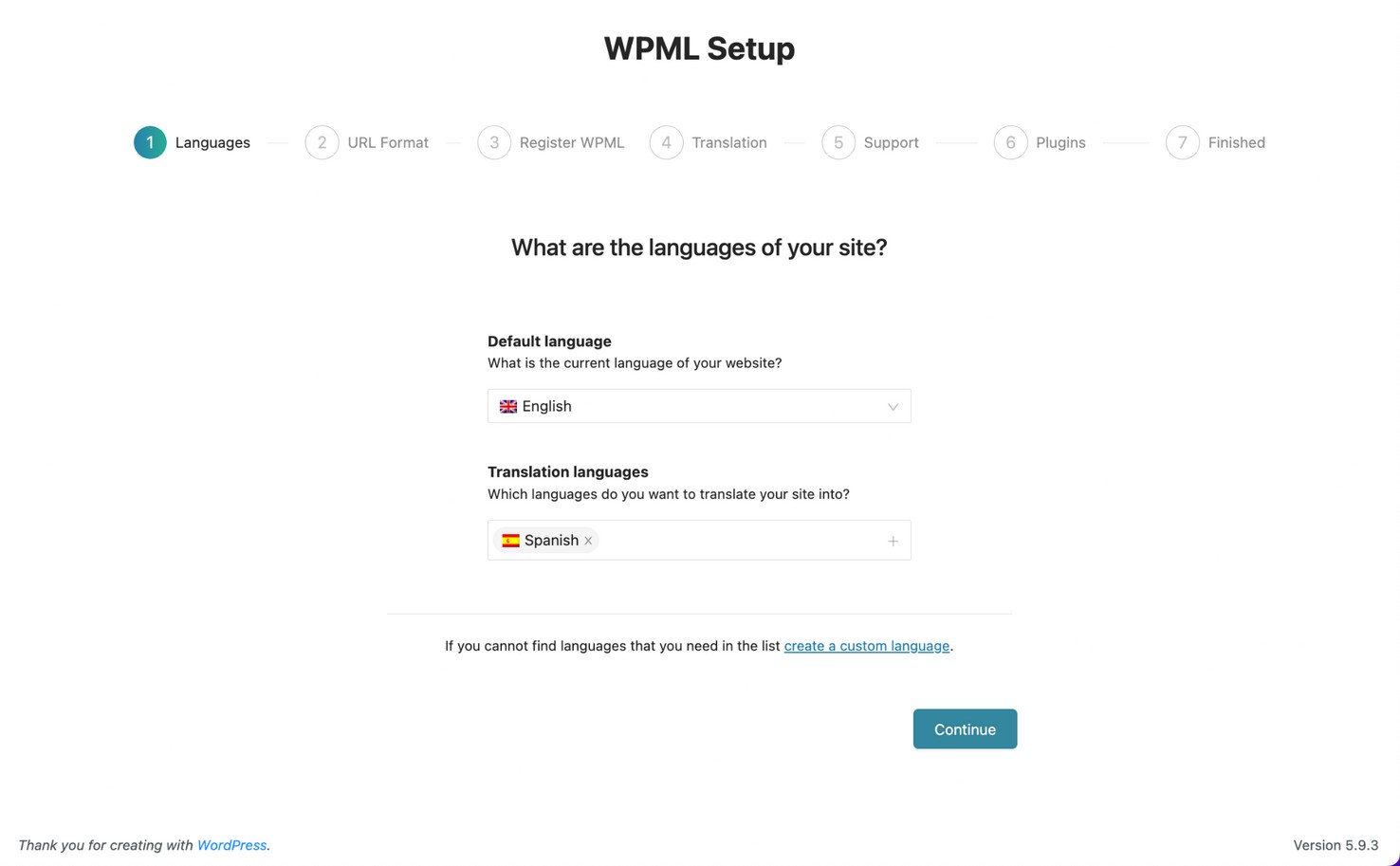
接下来,选择您希望如何设置已翻译内容的 URL 格式。
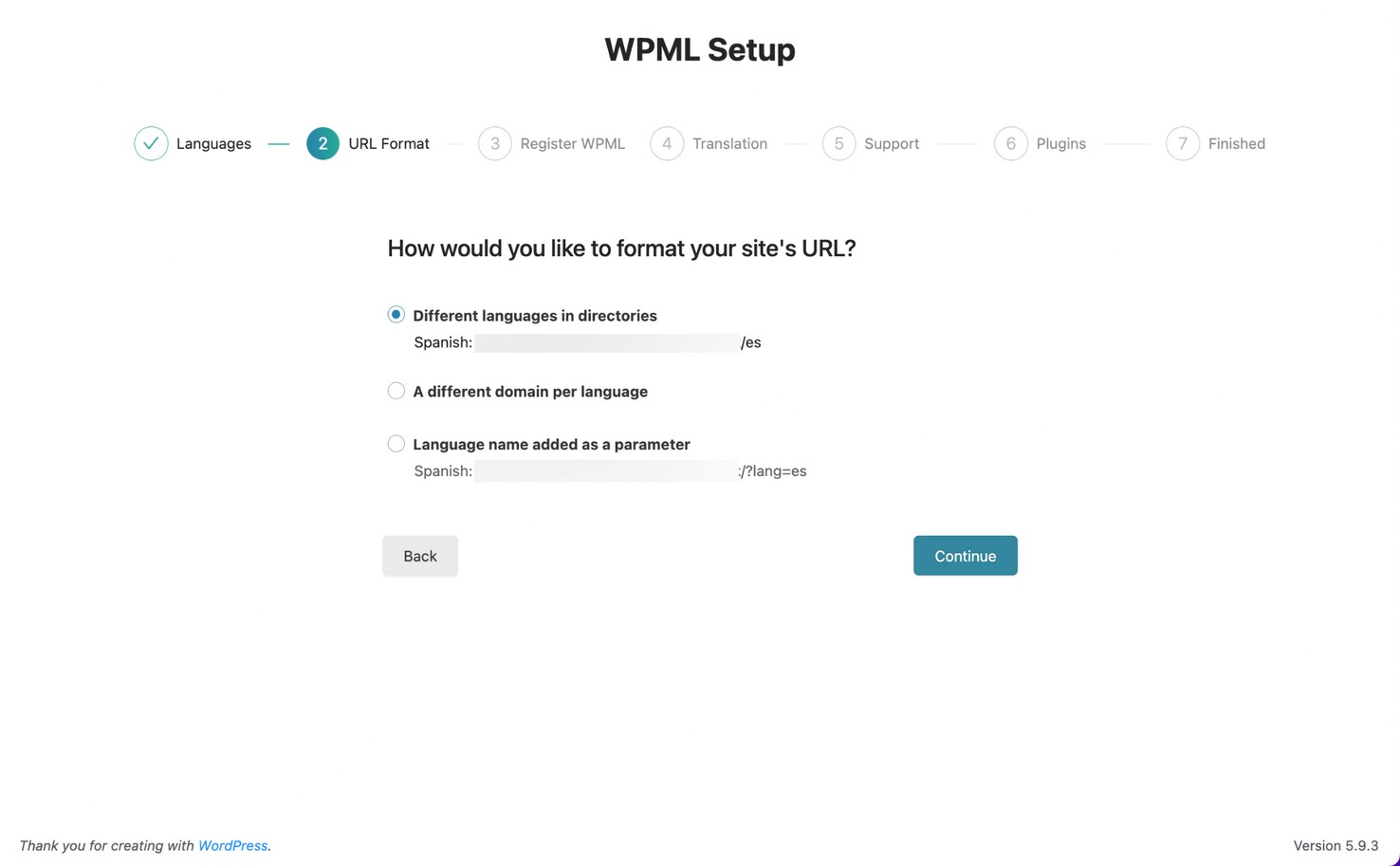
添加您的站点密钥。 这应该已经从早些时候填写。 如果没有,请单击获取此站点的密钥以生成站点密钥。
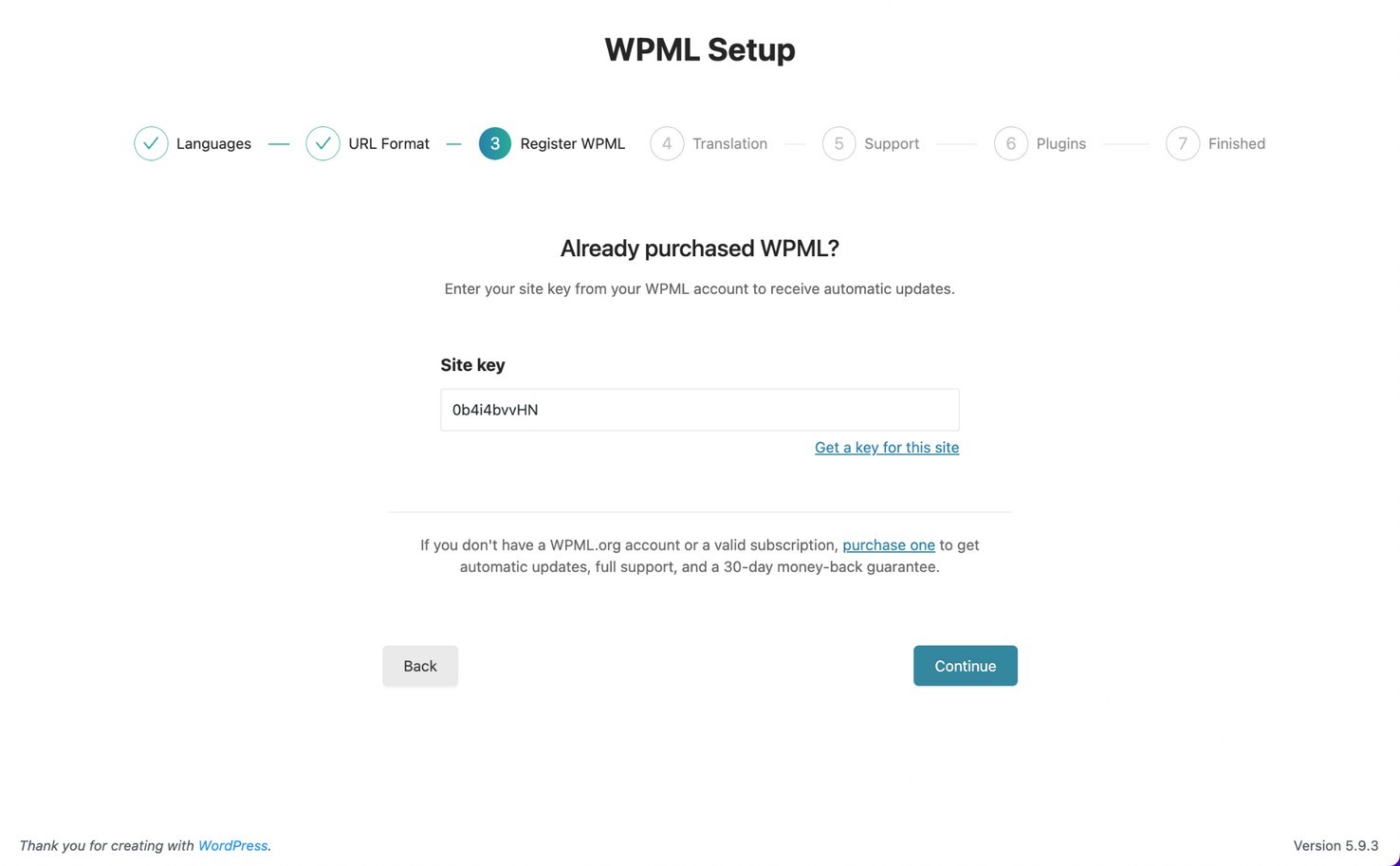
在选择翻译模式时,您有两种选择。
- 翻译一些允许您选择要翻译的内容
- 翻译一切都会自动翻译您的整个网站
对于此示例,我们将选择翻译所有内容并在发布前检查我们的翻译。
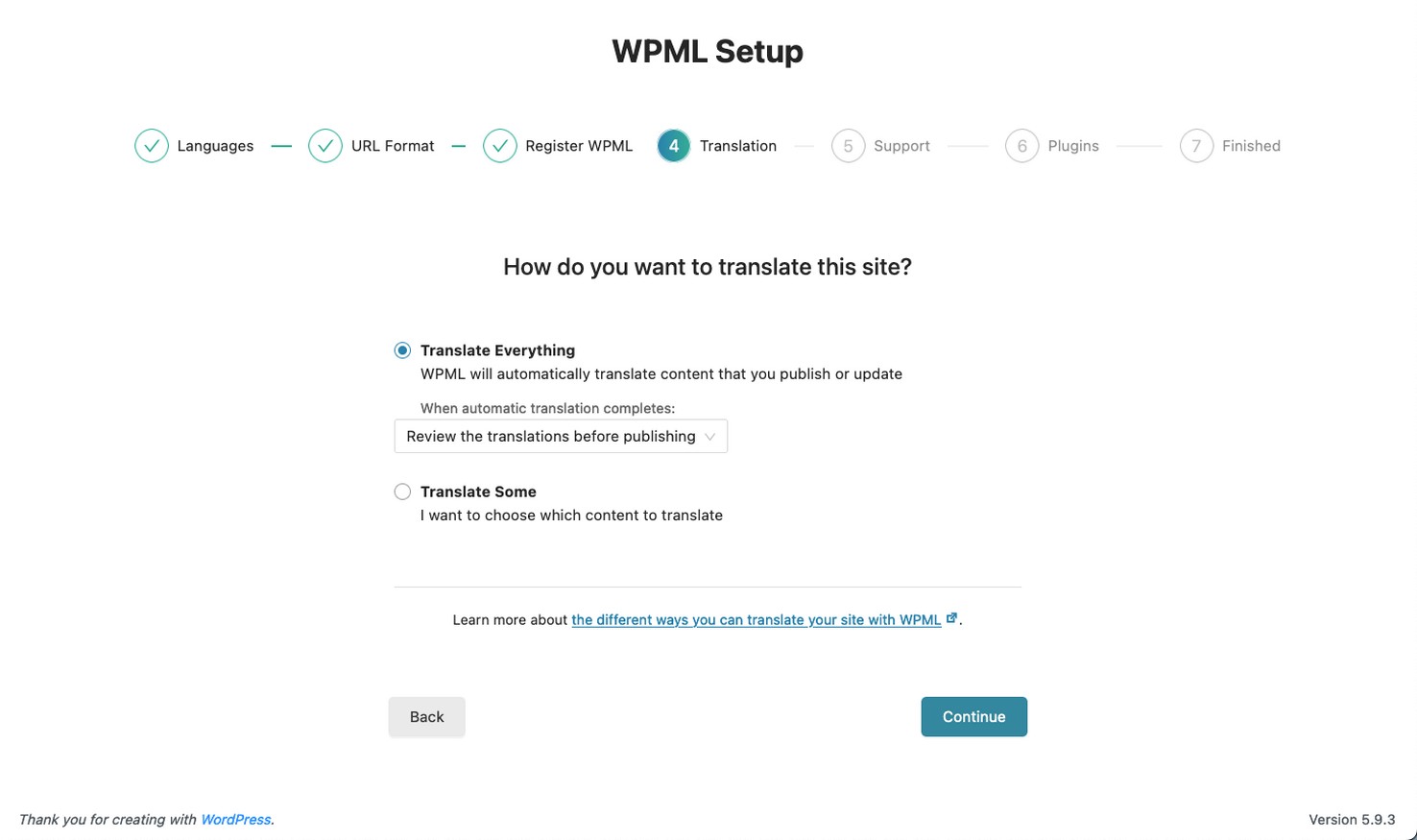
您可以选择与 WPML 共享您的插件和主题信息以获得更好的支持。 最后,WPML 建议根据您网站的内容和其他插件激活其他组件。
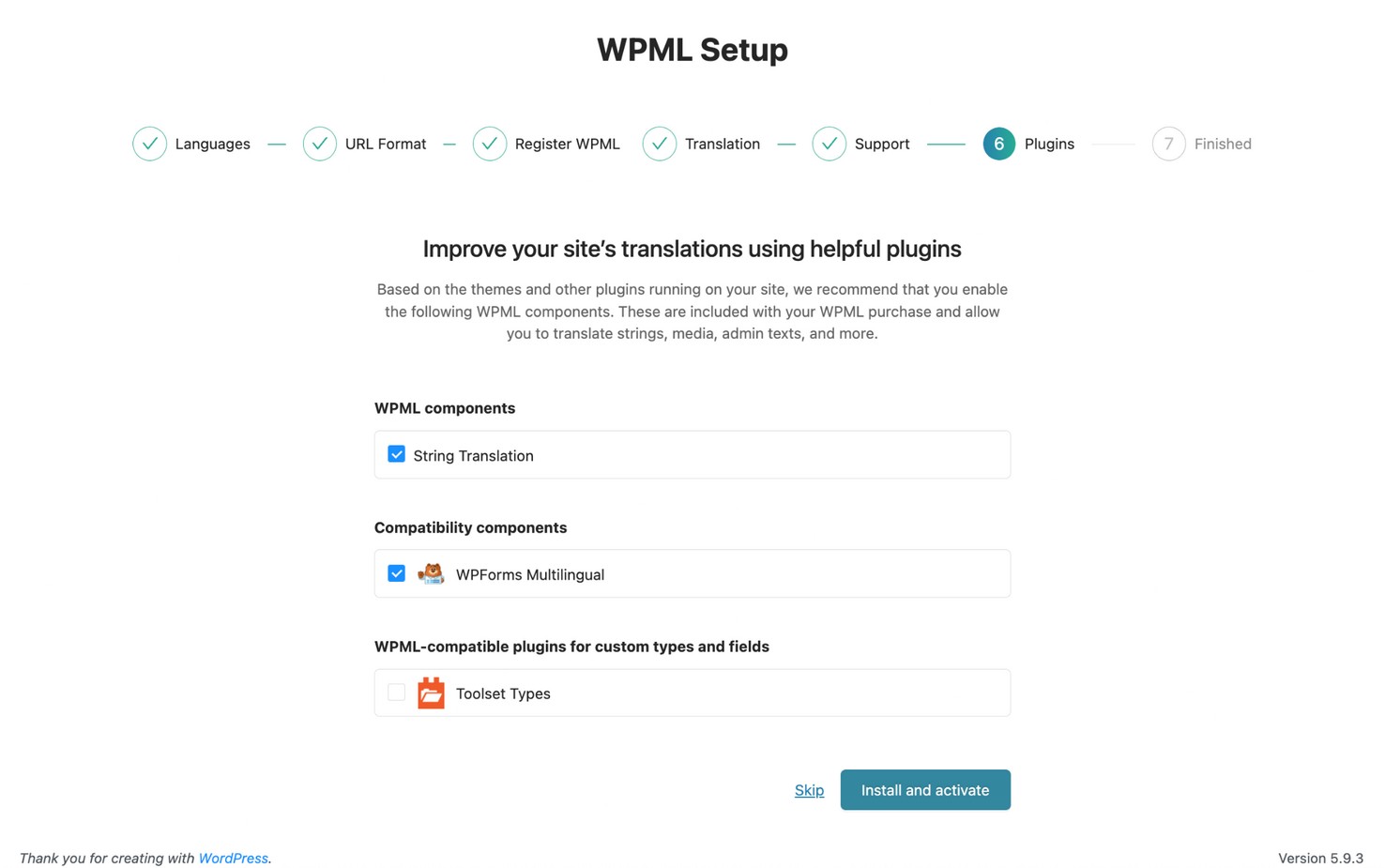
一旦您完成设置向导,WPML 就会开始翻译您的网站!
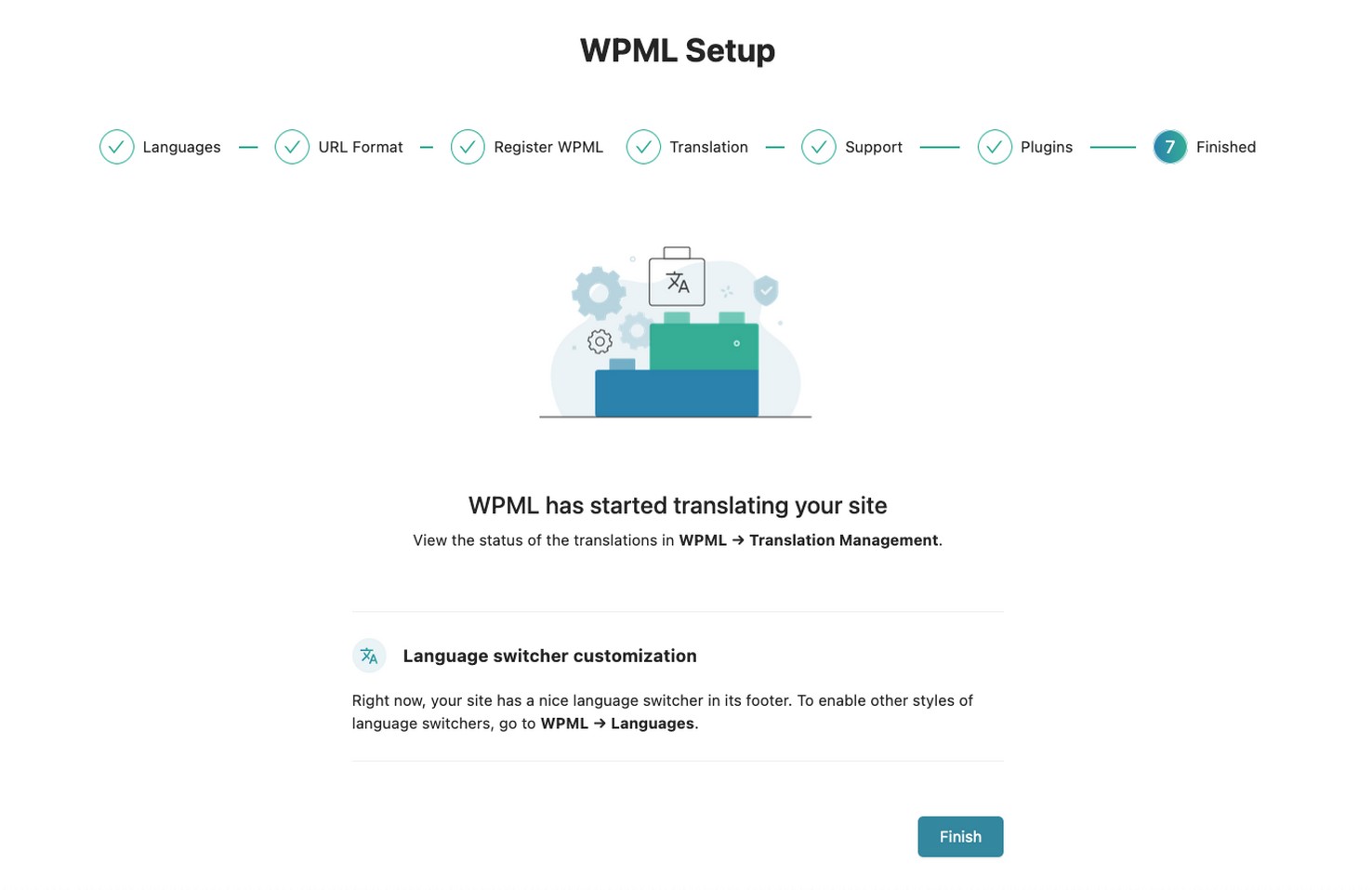
第 7 步。查看您的翻译网站
一旦 WPML 完成翻译您的网站,您可以检查您的翻译。
如果您在设置 WPML 时选择查看您的翻译,您可以转到WPML →翻译并单击Review 。
这会在您的网站前端显示已翻译的页面,并为您提供批准或编辑翻译的选项。 批准翻译后,进行下一个翻译。
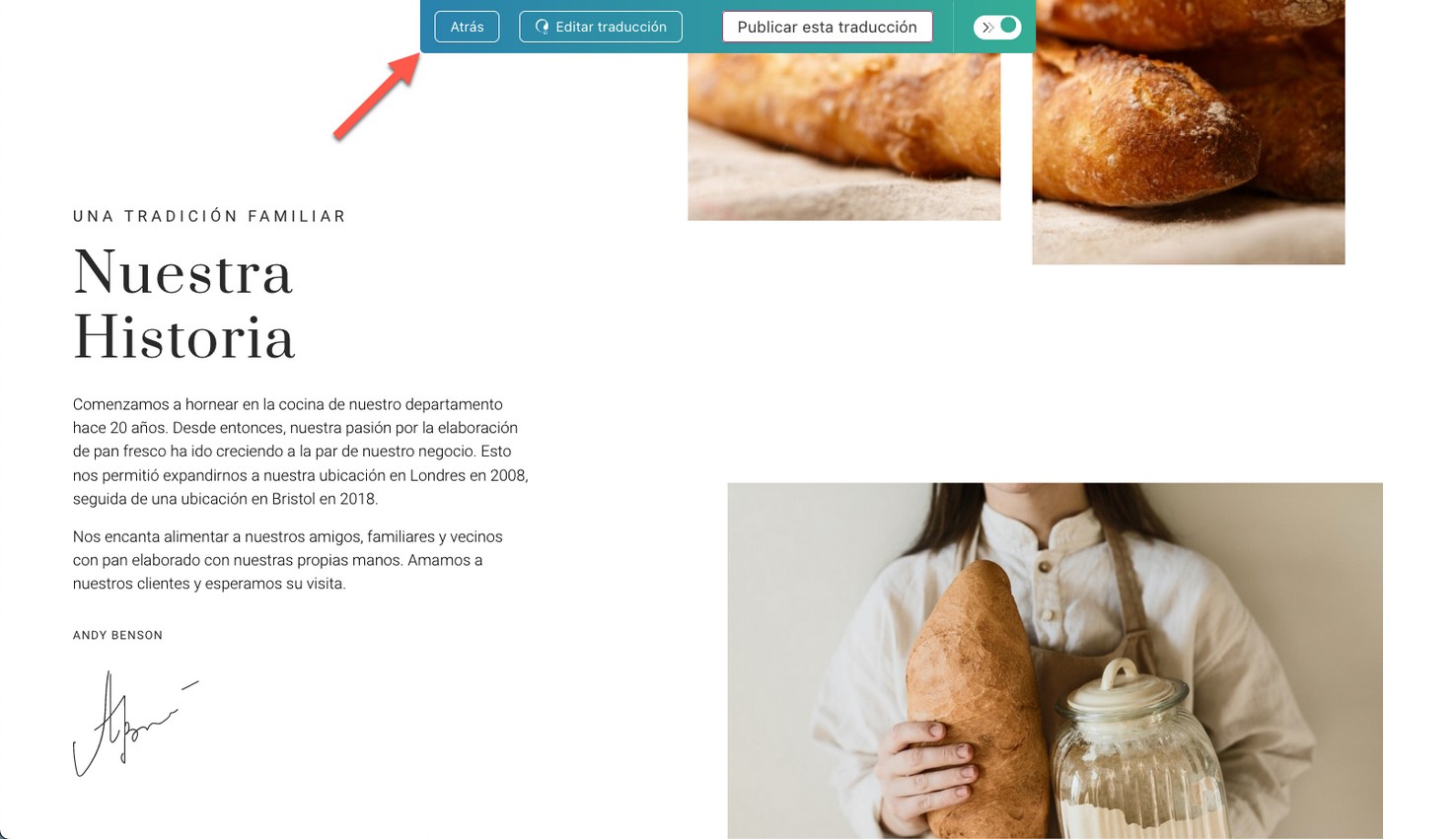
您的网站上可能有几行没有翻译,例如您网站的标语或版权信息。
这是因为自动翻译通常没有足够的上下文来正确翻译这些小字符串。 您可以使用 WPML 的字符串翻译轻松翻译这些内容。
转到WPML →主题和插件本地化以扫描您的主题和插件以查找字符串。
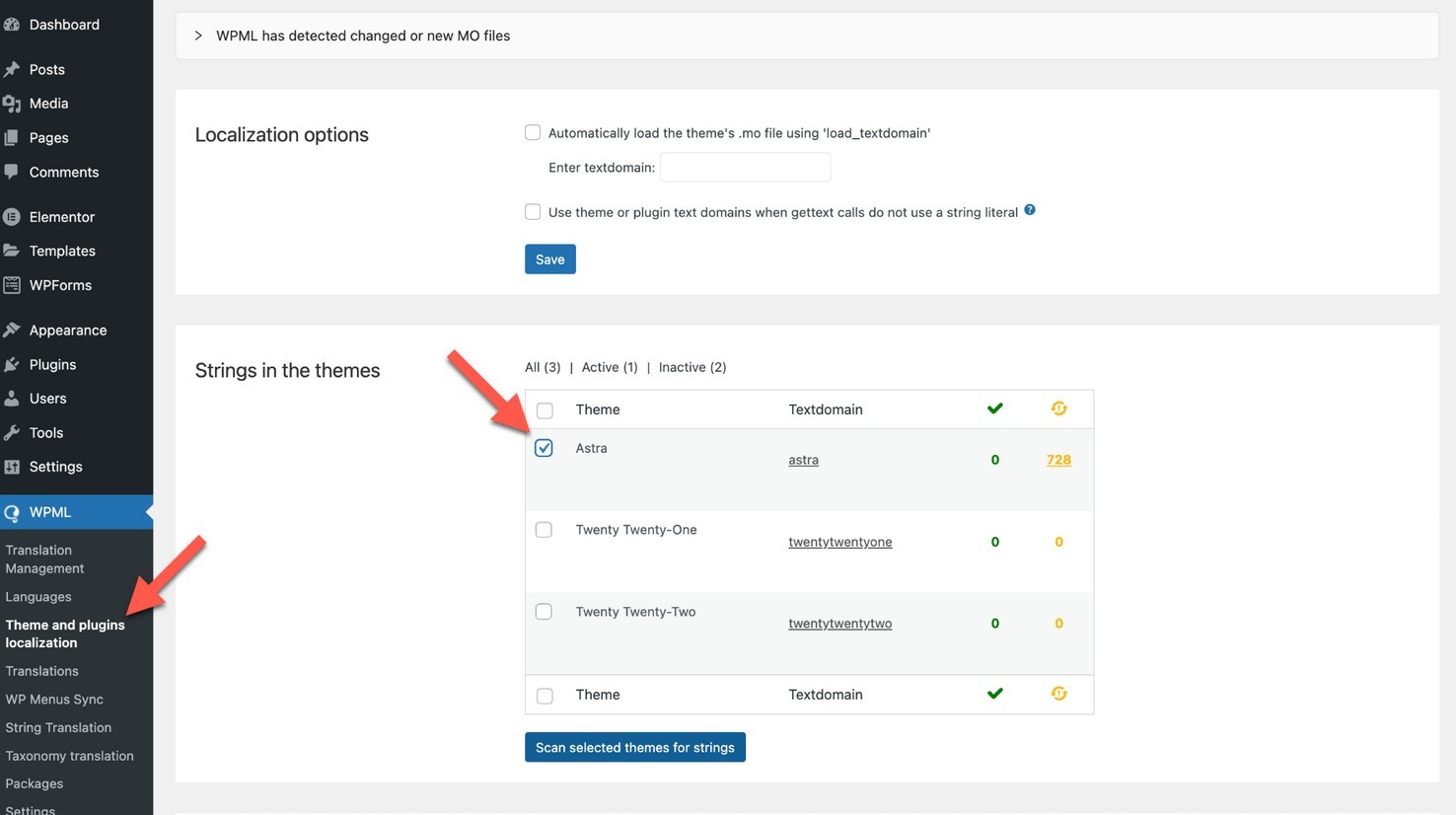
转到WPML →字符串翻译并搜索您要翻译的文本。 单击加号图标以添加您的翻译。
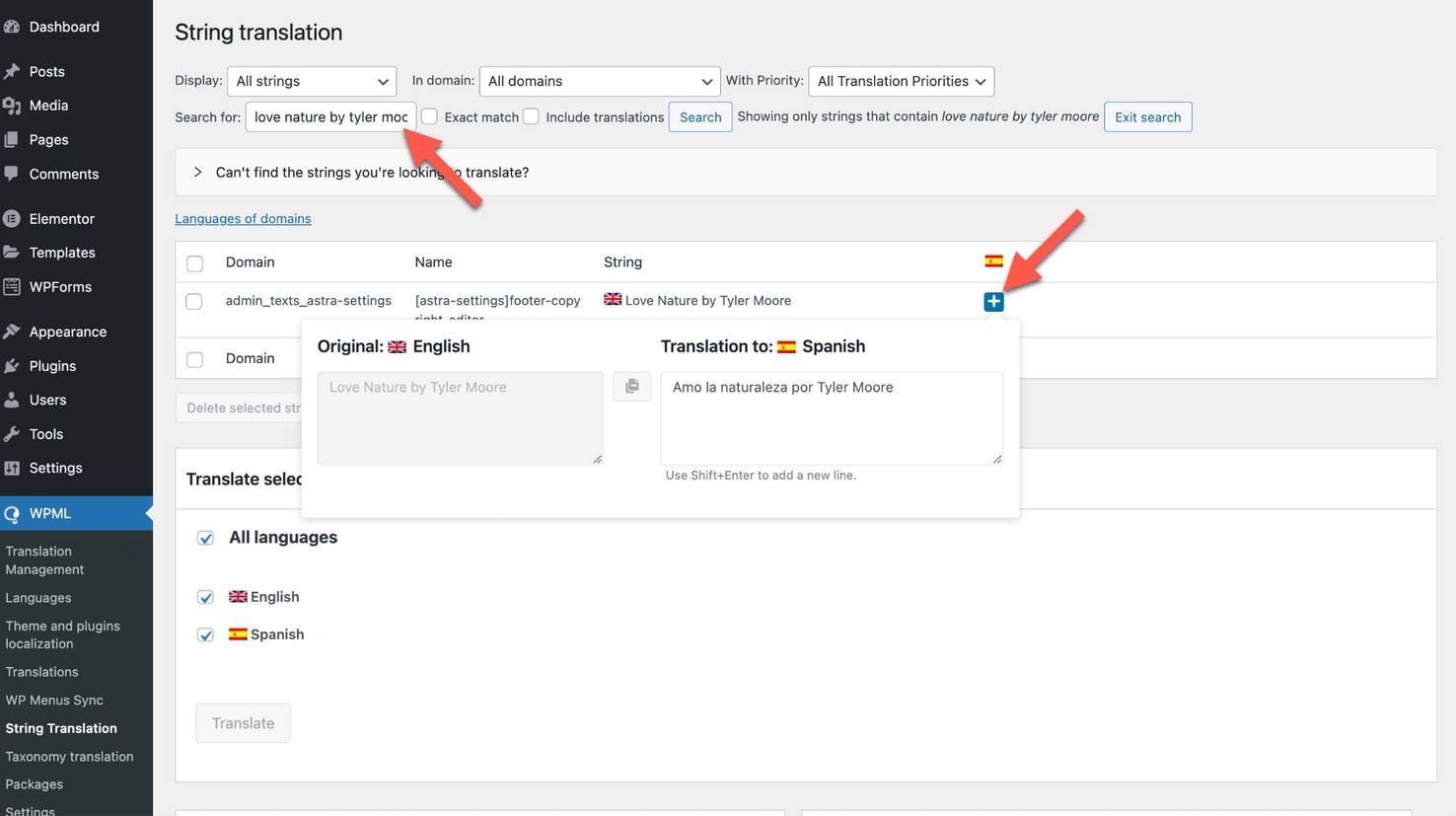
包起来
就是这样! 您现在拥有一个完全翻译、设计精美和定制的网站,仅使用三个插件:Astra Starter Templates、Elementor 和 WPML。
这三个插件无缝协作,帮助您与专业人士一起开展国际业务。 甚至不需要任何编码或设计技能!
您会将您的网站翻译成哪种语言来发展您的业务? 在下面的评论中让我们知道!
